Apple Watch on uskomaton tekniikka, ja se vain paranee ja paranee. Tämän todistaa Apple Watch Series 7:n kanssa esitelty suurempi näyttö, joka tarjoaa myös kirkkaamman Always-on Display -näytön. Näytön kirkkaus on aina ollut ongelma Apple Watchissa, sillä Apple yrittää edelleen varmistaa, että kellosi todella kestää koko päivän ilman, että mehu loppuu.
Sisällys
- Aiheeseen liittyvää lukemista
-
Kuinka kirkastaa Apple Watchin näyttöä
- Vaihda kellotaulusi
- Aiheeseen liittyvät julkaisut:
Aiheeseen liittyvää lukemista
- Ensimmäiset asiat Apple Watch Series 7:n kanssa
- Apple Watchin kalibrointi
- Apple Watchin näytön vaihto: kaikki mitä sinun tarvitsee tietää
- Apple Watch Series 7 vinkkejä ja temppuja
- Find My -toiminnon käyttäminen Apple Watchissa
Kuitenkin on edelleen aikoja, jolloin näyttö ei vain näytä tarpeeksi kirkkaalta, yrititpä katsoa "normaalia" kellotaulua tai aina päällä olevaa näyttöä. Onneksi voit tehdä muutaman asian, jotta Kellostasi olisi helpompi nähdä koko päivän.
Kuinka kirkastaa Apple Watchin näyttöä
Ensimmäinen tapa lisätä Apple Watchin näytön kirkkautta on vain säätää liukusäädintä manuaalisesti. Kuten iPhonessa, siinä on anturi, joka yrittää määrittää, kuinka kirkas näytön tulisi olla ympäröivien valaistusolosuhteiden perusteella. Mutta tämä ei ole aina tarkin tai luotettavin ratkaisu, koska saatat päätyä erittäin himmeään näyttöön, kun päinvastaisen täytyy olla totta. Näin voit kirkastaa Apple Watchin näytön manuaalisesti:
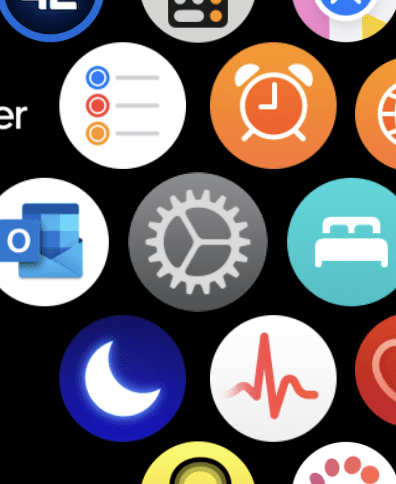
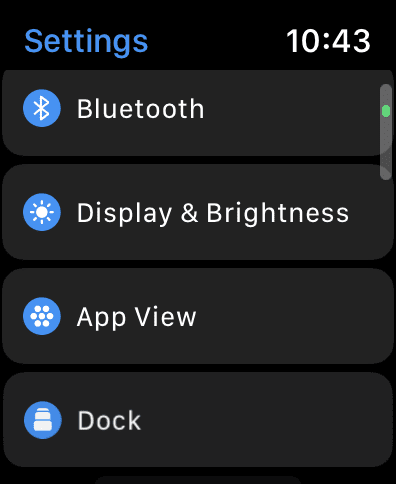
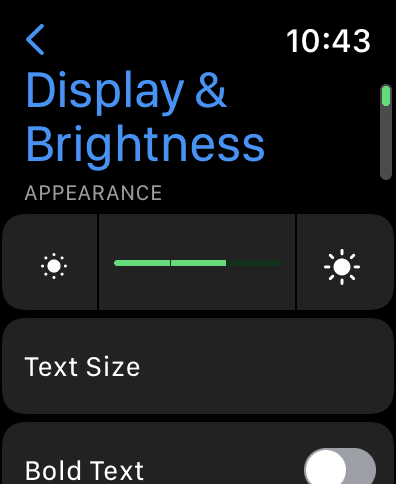
- Avaa Apple Watchin lukitus, jos et ole jo tehnyt sitä.
- Paina kellon sivulla olevaa Digital Crown -painiketta nähdäksesi kaikki sovelluksesi.
- Etsi ja napauta asetukset sovelluskuvake.
- Vieritä alas ja napauta Näyttö ja kirkkaus.
- Alla Ulkomuoto, napauta Aurinko-kuvake kunnes se saavuttaa sopivan tason.
- Palaa takaisin napauttamalla vasemmassa yläkulmassa olevaa paluunuolta.
Vaihda kellotaulusi
Toinen menetelmä ei ehkä ole jännittävin, varsinkin jos käytät kellotaulua, jossa on paljon erilaisia komplikaatioita. Mutta totuus on, että kirkkaamman kellotaulun käyttäminen johtaa yleensä siihen, että näet paremmin, mitä kellossasi on. Vaikka aina päällä oleva näyttö on aktiivinen, kello kompensoi sitä ja tarjoaa silti kirkkaamman kokemuksen.
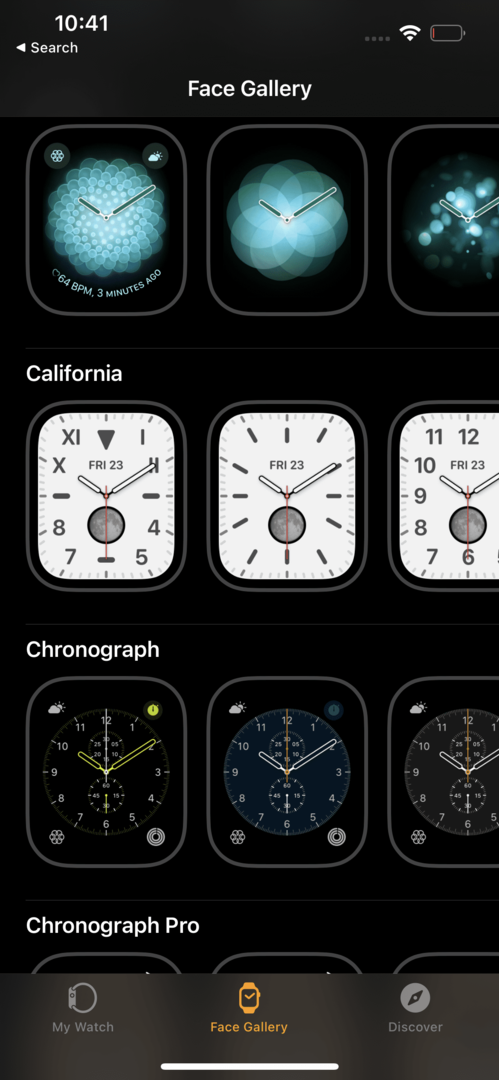
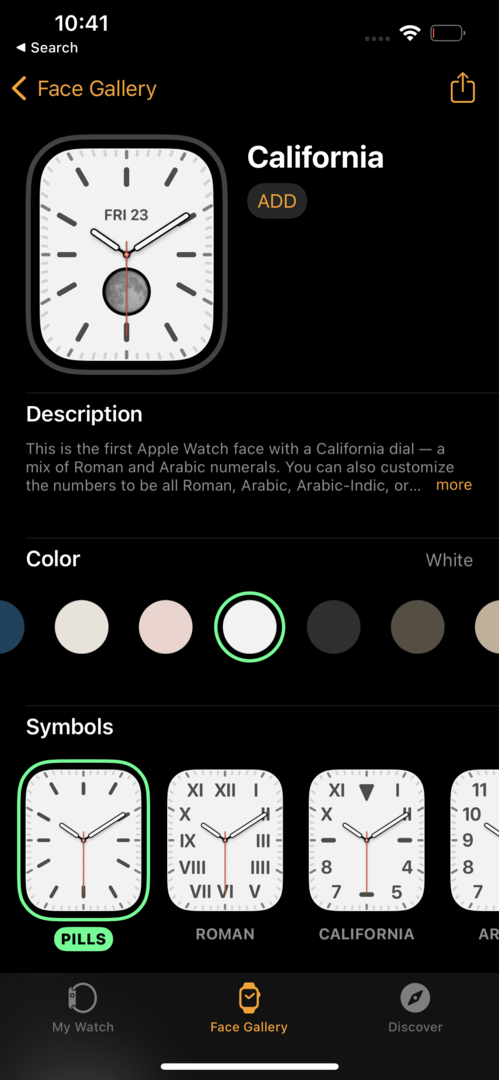
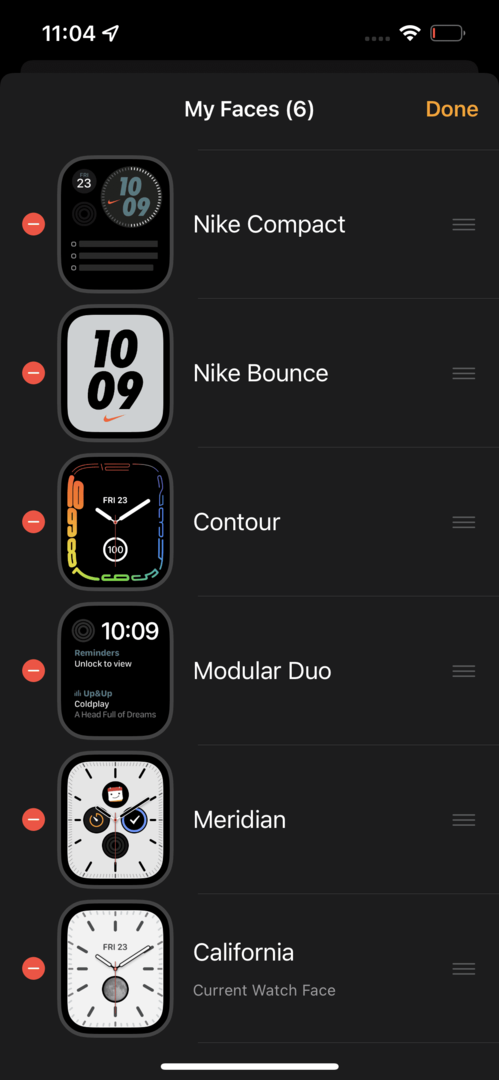
- Avaa Katsella sovellus iPhonessasi.
- Napauta Kasvogalleria alatyökalupalkissa.
- Etsi kellotaulu, joka käyttää valkoista tai vaaleampaa taustaa verrattuna siihen, mitä käytät.
- Valitse kellotaulu ja käy läpi eri mukauttamisvaihtoehdot.
- Kun olet valmis, napauta Lisätä painiketta yläreunassa kellotaulun nimen alla.
- Napauta Kelloni -välilehti alatyökalupalkissa.
- Alla Minun kasvoni napauta Muokata -painiketta.
- Etsi äskettäin lisätty kellotaulu luettelosta.
- Paina ja pidä painettuna kolmea pystysuoraa viivaa kellotaulun oikealla puolella.
- Siirrä se luettelon alkuun vetämällä sitä ylöspäin.
- Napauta Tehty.
Kun olet siirtänyt kellotaulun luettelon alkuun, Apple Watchin pitäisi vaihtaa automaattisesti uuteen kellotauluun. Jos ei, voit herättää kellon nostamalla ranteesi ja vaihtaa kellotaulusta toiseen pyyhkäisemällä vasemmalle.
Andrew on freelance-kirjailija, joka asuu Yhdysvaltain itärannikolla.
Hän on kirjoittanut useille sivustoille vuosien varrella, mukaan lukien iMore, Android Central, Phandroid ja muutamat muut. Nykyään hän viettää päivänsä LVI-yrityksessä työskennellen ja työskentelee öisin freelance-kirjoittajana.